华为手机数据线怎么连接电脑上网,随着科技的不断发展,我们现在可以通过华为手机数据线轻松地实现电脑上网,华为手机的USB接口不仅仅是用来充电和传输文件的,它还可以作为一个网络连接的桥梁,将电脑与互联网连接起来。通过简单地将华为手机连接到电脑上,我们就可以享受到快速、稳定的网络连接,无论是在家里还是在外出办公时都能轻松上网。接下来让我们来看看具体的操作步骤,让你的电脑通过华为手机USB实现上网。
电脑如何通过华为手机USB实现上网
步骤如下:
1.将手机通过数据线连接到电脑USB接口,打开手机设置工具。

2.点击无线和网络选项。
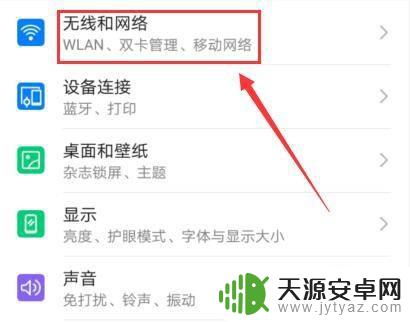
3.选择移动网络共享选项。
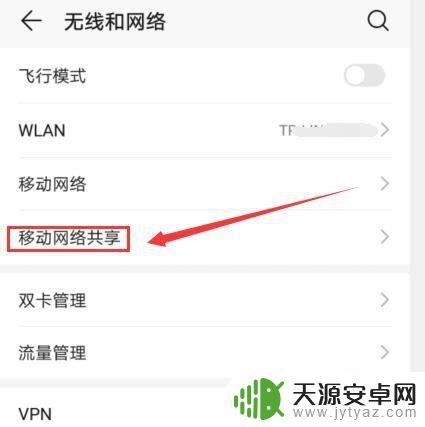
4.打开USB共享网络选项右侧的开关按钮,此时网络已经共享。
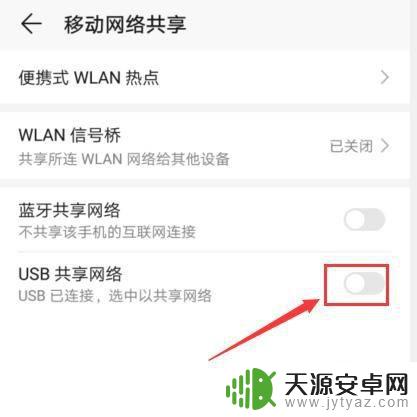
5.网络共享后,可以在电脑上操作。查看网络连接状态,操作步骤如下:
先点击电脑开始图标,
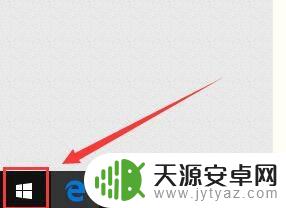
6.点击控制面板选项。
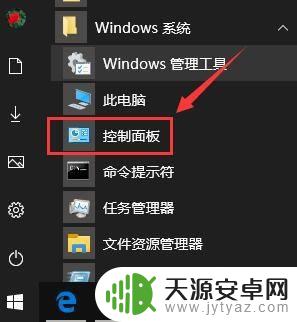
7.点击网络和共享中心选项。
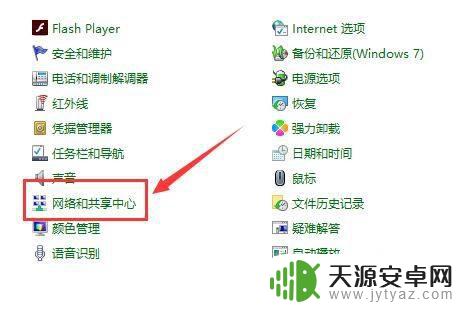
8.点击更改适配器设置选项。
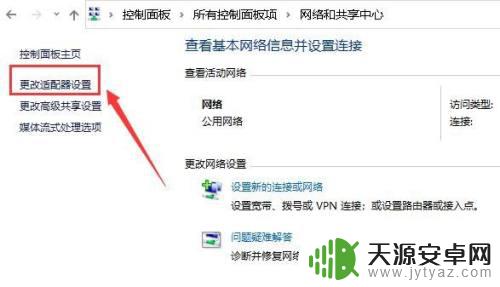
9.此时网络连接会多出一个USB连接网络图标,说明电脑已经通过手机USB上网了。
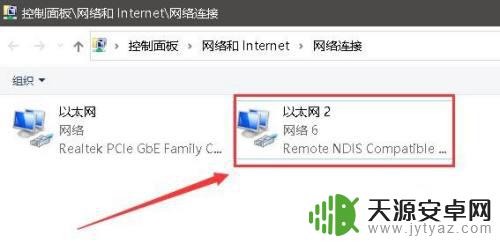
以上是华为手机数据线连接电脑上网的全部内容,如果遇到这种问题,可以按照小编的方法来解决,希望这对大家有所帮助。









